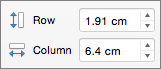您可以調整整個表格的大小,以改善可讀性或改善文件的視覺效果。 您也可以調整表格中一或多個列、欄或個別儲存格的大小。
調整表格大小
-
將指標放在表格的右下角,直到出現

調整列、欄或儲存格的大小
-
選取表格。
關係型索引標籤[ 表格設計 ] 和 [ 版面配置] 會顯示在功能區中。
-
在 [版面配置] 索引標籤上,您可以指定自訂的高度與寬度。
若要調整特定的列或欄,請按一下儲存格,然後調整列/欄。
![Mac 版 Office [資料表設計] 索引標籤](https://support.content.office.net/zh-tw/media/bc797d5d-a5dc-41b4-8baf-9c8dcbb0950d.png)
若要將多個列或欄設為相同大小,請選取欄或列,然後按一下 [平均分配列高] 或 [平均分配欄寬]。